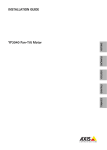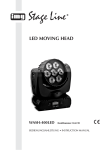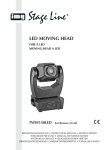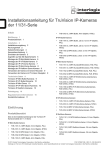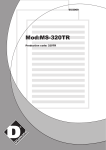Download C-KBD2 BENUTZERHANDBUCH - CBC Group
Transcript
MULTI-PROTOKOLL-KEYBOARD ____________________________________________________________ C-KBD2 BENUTZERHANDBUCH 1 Benutzerhandbuch C-KBD2 Multi-Protokoll-Keyboard Inhalt Sicherheitshinweise........................................................................................................ 3 Packungsinhalt ................................................................................................................ 4 Draufsicht auf das Keyboard ........................................................................................ 4 Rückansicht auf das Keyboard .................................................................................... 5 Installation des Keyboards............................................................................................ 6 Einstellung der DIP-Schalter ...............................................................................................6 Netzanschluss............................................................................................................................7 Kommunikationsverbindungen und Anschlüsse ...................................................... 8 Anschlüsse für eine serielle RS-485-Verbindung.......................................................8 Anschluss für eine serielle RS-232-Verbindung .........................................................9 Inbetriebnahme des Keyboards................................................................................. 11 Firmware-Version.......................................................................................................... 12 Konfiguration des Keyboards ..................................................................................... 14 Sprachen ....................................................................................................................................15 Zugriff auf die Passwortebenen der Benutzer ...........................................................16 Setup der Passwortebene für normale Benutzer .....................................................16 Wechsel der Benutzerebene .............................................................................................19 Setup der seriellen Kanäle .................................................................................................20 Geräteauswahl ....................................................................................................................20 Protokoll-Auswahl...............................................................................................................22 Auswahl der Baudrate ......................................................................................................22 Konfiguration überprüfen.................................................................................................23 Menü “Utils” ...............................................................................................................................24 Joystick ...................................................................................................................................24 Kontrast...................................................................................................................................25 Adresse ...................................................................................................................................25 Reset ........................................................................................................................................26 Setup des Monitors ................................................................................................................27 Kamera-Setup ..........................................................................................................................29 P/T..............................................................................................................................................30 DVR ...........................................................................................................................................31 MATRIX.....................................................................................................................................32 Benutzer-Menü .............................................................................................................. 33 Technische Daten ......................................................................................................... 35 2 Sicherheitshinweise Lesen Sie vor der Installation und der Nutzung des Keyboards dieses Handbuch sorgfältig durch und beachten Sie die folgenden Empfehlungen. ➊ Das Produkt erfüllt die Richtlinien zum Zeitpunkt der Veröffentlichung dieses Handbuches bezüglich der Elektrogeräte-Sicherheit, der elektromagnetischen Verträglichkeit und den allgemeinen Anforderungen. ➋ Das Gerät darf nur von einem qualifizierten Techniker installiert werden. ➌ Das Gerät darf nur an eine Netzspannung angeschlossen werden, die den Spezifikationen im Abschnitt “Technische Daten” entspricht. ➍ Das Produkt ist für die Nutzung im Innenbereich konzipiert und darf daher nicht im Außenbereich installiert oder Regen bzw. Feuchtigkeit ausgesetzt werden. ➎ Trennen Sie das Gerät von der Netzspannung, bevor Sie technische Arbeiten oder eine Wartung durchführen. ➏ Öffnen Sie niemals das Gerät. Durch Sabotage am Gerät erlischt die Garantie. ➐ Das Gerät darf niemals in der Nähe brennbarer Substanzen oder in einer explosionsgefährdeten Atmosphäre betrieben werden. ➑ Das Gerät muss sich auf einer stabilen Unterlage befinden. ➒ Das Gerät darf nur dann ausgeschaltet bleiben, wenn das Netzkabel und die anderen Verbindungskabel vom Keyboard zu weiteren Geräten entfernt sind. ➓ Eine technische Unterstützung darf nur durch autorisierte Techniker erfolgen. Achten Sie auf das Handbuch, um zukünftig darin nachschlagen zu können. Am Produkt und/oder im Handbuch werden die folgenden Symbole verwendet. Dieses Symbol zeigt gefährliche Spannungen im Gerät an, die einen Stromschlag verursachen können. Dieses Symbol weist auf wichtige Informationen für die Installation, den Betrieb und die Wartung des Gerätes hin. Besondere Aufmerksamkeit gilt dem Lesen und Ausführen der entsprechenden Anweisungen. 3 Packungsinhalt Achten Sie bei der Lieferung des Produkts darauf, dass die Verpackung in Ordnung ist und keine augenscheinlichen Beschädigungen aufweist. Wenn die Verpackung beschädigt ist, muss sofort der Lieferant benachrichtigt werden. ➊ ➋ ➌ ➍ C-KBD2 Keyboard Netzteil Netzkabel Telefonkabel RJ12 6P/6C STECKER-STECKER, invertierte Verdrahtung 1,5 m (3 St.) ➎ Telefon-Anschlussbuchsen RJ12 6P/6C (3 St.) ➏ Serielles Kabel für RS-232 (Maus-Verlängerungskabel) ➐ CD-ROM ➑ Benutzerhandbuch Draufsicht auf das Keyboard 4 Rückansicht auf das Keyboard 5 Installation des Keyboards Einstellung der DIP-Schalter An der Rückseite des Keyboards befinden sich vier DIP-Schalter (SW) für das Hinzufügen/Entfernen der Last (Terminierung) der RS-485-Verbindungen und für das Sperren der Keyboard-Programmierung durch einen PC (siehe Abbildung 1). Abbildung 1 Bewegen Sie den Schalter für die Last (Terminierung) nur bei den Geräten auf die Position ON, die sich am Ende einer RS-485-Kette befinden. Bei allen anderen Geräten innerhalb einer RS-485-Kette muss sich der Schalter für die Last bzw. Terminierung in der Position OFF befinden (siehe das Schema in Abbildung 2). Abbildung 2 Bewegen Sie den DIP-Schalter 4 nur für ein Upgrade der Firmware in die Position ON. Während des normalen Betriebs muss sich der DIP-Schalter 4 in der Position OFF befinden. 6 Netzanschluss Vergewissern Sie sich vor dem Anschluss des Netzteils, dass die Angaben für die Spannungsversorgung des Keyboards mit denen des Spannungsnetzes übereinstimmen. Für den Anschluss des Keyboards ist es wichtig, das mitgelieferte Netzteil und das Netzkabel zu verwenden. Durch die Verwendung von ungeeigneten und/oder anderen Geräten können Personen und das System ernsthaft gefährdet werden. Durchführung des Netzanschlusses ➊ Stecken Sie den Spannungsstecker in die DC-Anschlussbuchse an der Rückseite des Keyboards. ➋ Schließen Sie das Netzkabel am Netzteil an. ➌ Stecken Sie den Netzstecker des Netzkabels in eine Steckdose. ➍ Die grüne LED auf dem Netzteil leuchtet. ➎ Das LCD-Display des Keyboards leuchtet auf und zeigt ein Bild an. Dies bedeutet, dass das Keyboard richtig installiert ist. Um Energie zu sparen und die Lebensdauer der LED zu erhöhen, erlischt die Hintergrundbeleuchtung der LCD-Anzeige nach fünf Minuten Inaktivität. Durch Bewegen des Joysticks, des Jog-Shuttle oder durch Drücken einer Taste wird der Energiesparmodus beendet. 7 Kommunikationsverbindungen und Anschlüsse Anschlüsse für eine serielle RS-485-Verbindung Die Verbindung zwischen dem Keyboard und den verschiedenen Steuergeräten erfolgt durch drei serielle RS-485-Halbduplex-Kanäle über die seriellen Ports CH1-CH2-CH3. Wenn das Steuergerät nicht über einen seriellen RS-485-Port verfügt, ist es erforderlich, einen Signalkonverter zwischen dem Keyboard und dem Steuergerät einzusetzen (z. B. RS-485-RS-232 oder eine RS-485-Stromschleife). Die maximale Entfernung für den Einsatz von RS-485 ohne Verstärker beträgt etwa 1.200 m (4.000 ft). Aufbau der RS-485-Verbindung: ➊ Schließen Sie das Telefonkabel (im Lieferumfang) an den entsprechenden RJ12 Anschluss an der Rückseite des Keyboards an. ➋ Schließen Sie das andere Ende des Telefonkabels (im Lieferumfang) an eine Telefon-Anschlussbuchse (im Lieferumfang) an. ➌ Schließen Sie das RS-485-Verbindungskabel (verdrillte Leitung) an die TelefonAnschlussbuchse nach folgendem in Abbildung 3 dargestellten Schema an. ➍ Schließen Sie das andere Ende der verdrillten RS-485-Leitung an den RS-485Blockanschlüssen des Gerätes an (Anweisungen im Installationshandbuch des Gerätes befolgen). 8 C-KBD2 Keyboard TelefonAnschlussbuchse TX/RX + Weiß (Halbduplex RS-485 nicht invertiert) TX/RX (Halbduplex RS-485 invertiert) Gelb Abbildung 3 9 Anschluss für eine serielle RS-232-Verbindung Der Kanal CH2 kann auch für das Senden/Empfangen von Kommandos über den seriellen RS-232-Port (CO-Anschluss) eingesetzt werden. Verbinden Sie das Keyboard und Ihr Gerät entsprechend der Abbildung 4. Pin Signal Funktion 1 2 TX Gesendete Daten 3 RX Empfangene Daten 4 DTR Data Terminal Ready 5 GND Masse 6 7 RTS Request To Send 8 9 - Abbildung 4 10 Inbetriebnahme des Keyboards Das Keyboard verfügt über drei Passwort-Ebenen: ENGINEER, INSTALLER und USER. Geben Sie nach dem Einschalten des Keyboards in diesem Fenster das Passwort für den Techniker, Installateur oder Benutzer ein. Wenn Sie das Passwort für den Techniker eingeben, erscheint das Hauptmenü für die Konfiguration des Keyboards. 11 Firmware-Version Dieses Handbuch bezieht sich auf die Firmware-Version 1.03. Die Überprüfung der in Ihrem Keyboard gespeicherten FirmwareVersion wird nachfolgend beschrieben. Wenn das Keyboard eingeschaltet ist, erwartet das Keyboard den Zugriff auf eine Passwort-Ebene. Um auf das Hauptmenü für die Konfiguration des Keyboards zugreifen zu können, müssen Sie sich für die Zugriffsebene ENGINEER authentifizieren. Benutzen Sie die Tasten Ⓒ und Ⓔ auf dem Tastenfeld, um das Hauptmenü für die Konfiguration des Keyboards im Bedienungsmenü oder durch Authentifizierung als ENGINEER auszuwählen. 12 Drücken Sie auf dem Tastenfeld gleichzeitig die Tasten 1, 2 und 3; das Informationsfenster über die installierte Firmware erscheint (auch der Firmware-Check wird angezeigt) Drücken Sie die Taste Ⓒ, um das Informationsfenster zu schließen. 13 Konfiguration des Keyboards Einige spezielle Funktionen sind nur mit dem "Keyboard Configuration Program" konfigurierbar, das Sie auf der CD-Rom finden, die dem Produkt beigelegt ist. Wenn das Keyboard eingeschaltet ist, erwartet das Keyboard den Zugriff auf eine Passwort-Ebene. Um auf das Hauptmenü für die Konfiguration des Keyboards zugreifen zu können, müssen Sie sich für die Zugriffsebene ENGINEER authentifizieren. Benutzen Sie die Tasten Ⓒ und Ⓔ auf dem Tastenfeld, um das Hauptmenü für die Konfiguration des Keyboards im Bedienungsmenü oder durch Authentifizierung als ENGINEER auszuwählen. 14 Sprachen Die Auswahl einer Sprache ist aus einer Liste mit fünf Sprachen möglich. 1 2 3 4 5 ENGLISCH ITALIENISCH FRANZÖSISCH SPANISCH DEUTSCH Mit dem “Keyboard configuration program” ist es möglich, eine weitere kundenspezifische Sprache hinzuzufügen. Detaillierte Informationen finden Sie im Benutzerhandbuch des „Keyboard configuration program“. Durch Drücken von „LANGUAGE“ im Hauptmenü für die Konfiguration des Keyboards erscheint die Sprachauswahlliste. Wählen Sie mit dem Joystick die gewünschte Sprache in der Liste aus. Wählen Sie die gewünschte Sprache. Drücken Sie anschließend Ⓔ. Drücken Sie Ⓒ, um dieses Menü zu verlassen. 15 Zugriff auf die Passwortebenen der Benutzer Die Sicherheit des Keyboards wird durch drei Passwortebenen für die verschiedenen Benutzer gewährleistet. Wenn das Keyboard eingeschaltet wird, erwartet das Keyboard ein Passwort für die Authentifizierung als Benutzer USER, INSTALLER oder ENGINEER. Der Benutzer ENGINEER kann zur Passwortebene jedes Benutzers wechseln. ➊ Benutzer USER: In dieser Benutzerebene können Basis-Kommandos zur Steuerung von Geräten wie DVR, Speed Domes und Matrix-Geräte genutzt werden. Siehe die Liste der Kommando-Protokolle im Handbuch des jeweiligen Gerätes, um weitere Informationen zu erhalten. Dieser Benutzer kann kein Setup des Keyboards und kein Down- oder Upload der Keyboard-Konfiguration durchführen und auch nicht die Passwortebene ändern. ➋ Benutzer INSTALLER: In dieser Benutzerebene können einige Kommandos zur Steuerung von Geräten wie DVR, Speed-Domes und Matrix-Geräte genutzt werden. Siehe die Liste der Kommando-Protokolle im Handbuch des jeweiligen Gerätes, um weitere Informationen zu erhalten. Dieser Benutzer kann kein Setup des Keyboards, kein Down- oder Upload der Keyboard-Konfiguration durchführen und auch nicht die Passwortebene ändern. ➌ Benutzer ENGINEER: In dieser Benutzerebene kann das Setup des Keyboards geändert und der Down- und Upload einer Keyboard-Konfiguration mit dem "Keyboard configuration program" durchgeführt werden. In der Benutzerebene ENGINEER kann das Passwort für jede Ebene geändert werden. Alle Kommandos für die Steuerung von Geräten wie DVR, Speed Domes, Matrix-Geräte können genutzt werden. Der Hauptzugriffscode für die Benutzerebene ENGINEER lautet 4321. Benutzen Sie bei der ersten Inbetriebnahme diesen Passwort-Code. Setup der Passwortebene für normale Benutzer Führen Sie die folgenden Schritte durch, wenn das Passwort für die normale Benutzerebene geändert werden soll: Drücken Sie , um in das Menü für das Setup des Passworts für die normale Benutzerebene zu gelangen. 16 Drücken Sie “1”, wenn Sie das Passwort für die Benutzerebene USER ändern möchten. Drücken Sie “2”, wenn Sie das Passwort für die Benutzerebene INSTALLER ändern möchten. Drücken Sie “3”, wenn Sie das Passwort für die Benutzerebene ENGINEER ändern möchten. Drücken Sie anschließend Ⓔ. Drücken Sie Ⓒ, um dieses Menü zu verlassen. Durch Drücken von Ⓔ erscheint das folgende Menü. Geben Sie das vierstellige (4) Passwort mit dem numerischen Tastenfeld ein und drücken Sie Ⓔ zur Bestätigung oder Ⓒ, um die Eingabe zu stornieren. Das Bestätigungsfenster für das neue Passwort erscheint für einige Sekunden. 17 Damit ist das Passwort für den Zugriff auf die normale Benutzerebene geändert. 18 Wechsel der Benutzerebene Um die Benutzerebene von ENGINEER zu INSTALLER oder USER zu wechseln, führen Sie die folgenden Anweisungen aus: Durch gleichzeitiges Drücken der “linken Navigationstaste” und der “rechten Navigationstaste” erscheint dieses Fenster: Geben Sie das Passwort für die Authentifizierung als USER, INSTALLER oder ENGINEER ein. Wenn Sie das Passwort für die Benutzerebene USER oder INSTALLER eingeben, zeigt das Keyboard das entsprechende Kommando-Menü an und verlässt das Hauptmenü der Konfigurationsseite. 19 Setup der seriellen Kanäle Geräteauswahl Vor der Benutzung des Keyboards ist es erforderlich, die Systemumgebung zu konfigurieren. Der erste Schritt ist die Konfiguration der Geräte, die an den drei seriellen Anschlüssen des Keyboards angeschlossen sind. Durch Drücken von „MENU“ im Hauptmenü für die Konfiguration des Keyboards erscheint das Menü für die seriellen Kanäle. >> Mit der “linken Navigationstaste” und der “rechten Navigationstaste” bewegen Sie sich rechts und links durch die aktiven seriellen Kanäle. Wählen Sie den seriellen Kanal aus, den Sie konfigurieren möchten. 20 Drücken Sie “DEVICE”, um die Geräte-Auswahlliste zu aktivieren. Wählen Sie mit dem Joystick das gewünschte Gerät in der Liste aus. Wählen Sie das gewünschte Gerät. Wählen Sie “NULL”, wenn kein Gerät am seriellen Kanal angeschlossen ist. Drücken Sie anschließend Ⓔ.Drücken Sie Ⓒ, um dieses Menü zu verlassen. Wählen Sie z. B. “SPEED DOME”. Es ist nicht möglich, verschiedene Geräte am selben Kanal zu mischen, auch wenn es sich dabei um Geräte desselben Herstellers mit gleichen Protokollen handelt. Jeder einzelne Kanal darf nur einer Geräteart zugewiesen werden. Das Symbol des seriellen Kanals ändert sich, wenn Sie ein Gerät auswählen, das diesen Symbolen entspricht. SPEED DOME DVR MATRIX 21 Protokoll-Auswahl Drücken Sie “PROTOCOLS”, um die Protokoll-Auswahlliste zu aktivieren. Wählen Sie mit dem Joystick das gewünschte Gerät in der Liste aus. Wählen Sie das gewünschte Protokoll. Drücken Sie anschließend Ⓔ. Drücken Sie Ⓒ, um dieses Menü zu verlassen. Wählen Sie z. B. “PELCO-D”. Auswahl der Baudrate Drücken Sie “BAUD”, um die Auswahlliste für die Baudrate zu aktivieren. Wählen Sie mit dem Joystick das gewünschte Gerät in der Liste aus. Wählen Sie die gewünschte Baudrate. Drücken Sie anschließend Ⓔ. Drücken Sie Ⓒ, um dieses Menü zu verlassen. Wählen Sie z. B. “9600BPs”. 22 Konfiguration überprüfen Drücken Sie “VISUAL”, um eine Zusammenfassung der Konfiguration für diesen Kanal anzuzeigen. Drücken Sie Ⓒ, um dieses Menü zu verlassen. Die Einstellung der Keyboard-Adresse und des Kontrasts ist im Menü “UTILS” beschrieben. Das Setup der Sprache ist nur mit dem “Keyboard Configuration Program” möglich. Wiederholen Sie die oben beschriebenen Anweisungen für alle seriellen Kanäle. Drücken Sie anschließend Ⓒ, um zum vorherigen Menü zurückzugelangen. 23 Menü “Utils” Wählen Sie mit der “linken Navigationstaste” oder der “rechten Navigationstaste” auf dem Tastenfeld das Menü „UTILS“ aus. Joystick Die Kalibrierung des Joysticks gewährleistet die korrekte Funktion des Gerätes. Normalerweise wird Sie während der Produktion durchgeführt und eine Neukalibrierung durch den Benutzer ist nicht erforderlich. Wenn sich der Joystick nicht mehr normal verhält (wenn z. B. eine Schwenk- oder Neigerichtung aktive bleibt, obwohl der Joystick ruht), kann es erforderlich sein, die Kalibrierungsprozedur auszuführen. Drücken Sie “JOYSTICK”, um in das Menü für die Kalibrierung des Joysticks zu gelangen. Das folgende Menü erscheint: Drücken Sie Ⓒ, wenn Sie das Menü ohne Fortsetzen der Kalibrierung verlassen möchten. Bewegen Sie den Joystick nach links, bis die Nummer gerade noch still steht; drücken 24 Sie anschließend Ⓔ. Bewegen Sie den Joystick nach rechts, bis die Nummer gerade noch still steht; drücken Sie anschließend Ⓔ. Bewegen Sie den Joystick nach oben, bis die Nummer gerade noch still steht; drücken Sie anschließend Ⓔ. Bewegen Sie den Joystick nach unten, bis die Nummer gerade noch still steht; drücken Sie anschließend Ⓔ. Bewegen Sie die Zoom-Achse des Joysticks im Uhrzeigersinn, bis die Nummer gerade noch still steht; drücken Sie anschließend Ⓔ. Bewegen Sie die Zoom-Achse des Joysticks gegen den Uhrzeigersinn, bis die Nummer gerade noch still steht; drücken Sie anschließend Ⓔ. Kontrast Mit diesem Menü kann der Kontrast des LCD-Displays in 64 (0 – 63) Schritten eingestellt werden. Drücken Sie “CONTRAST”, um in das Menü für die Einstellung des Kontrasts zu gelangen. Das folgende Menü erscheint: Erhöhen/Senken Sie mit dem Joystick den Kontrastwert im Bereich von 0 bis 63. Drücken Sie Ⓔ, um den neuen Kontrast zu bestätigen und zu speichern oder Ⓒ, um das Menü ohne Speicherung zu verlassen. Adresse Mit diesem Menü kann die System-Identifikationsnummer des Keyboards zugewiesen werden. Jedes Keyboard im System wird durch eine unschiedliche Nummer identifiziert; mehr als ein Keyboard mit derselben Nummer könnte zu Kommunikationsproblemen führen. Die Keyboard-Adresse muss im Bereich von 0 bis 255 liegen. Drücken Sie “ADDRESS”, um in das Menü für die Einstellung der Keyboard-Adresse zu 25 gelangen. Das folgende Menü erscheint: Wählen Sie die Keyboard-Adresse (ex. n.1) mit dem numerischen Tastenfeld und drücken Sie Ⓔ zur Bestätigung oder Ⓒ, um sie zu löschen. Wenn Sie eine falsche Adresse eingeben, erscheint das Fenster erneut. Reset Rücksetzung der Werte auf die Werkseinstellungen. Die Ausführung eines Reset muss vom Benutzer bestätigt werden. Drücken Sie Ⓔ zur Bestätigung oder Ⓒ, um die Funktion ohne Reset des Keyboards zu verlassen. 26 Setup des Monitors Mit diesem Menü können Sie einen der angeschlossenen aufgelisteten Monitore definieren, den Sie mit diesem Keyboard verwalten möchten. Drücken Sie im Konfigurationsmenü die Taste “MONITOR”; das folgende Menü erscheint: 27 Wählen Sie mit dem numerischen Tastenfeld die Nummer des Monitors (z. B. n.1) und drücken Sie Ⓔ zur Bestätigung oder Ⓒ, um die Auswahl zu löschen. >> Drücken Sie “ACTIVE”, wenn Sie den ausgewählten Monitor mit dem Keyboard verwalten möchten. Drücken Sie “DISABLED”, wenn Sie den ausgewählten Monitor nicht mit dem Keyboard verwalten möchten. Wiederholen Sie die oben beschriebenen Anweisungen für alle Monitore. Drücken Sie anschließend Ⓒ, um zum vorherigen Menü zurückzugelangen. 28 Kamera-Setup Mit diesem Menü kann definiert werden, wie die Kameras mit den System-Geräten verbunden werden. Drücken Sie die Taste “CAMERA”; das folgende Menü erscheint: Wählen Sie die Kameranummer (z. B. n.1) mit dem numerischen Tastenfeld und drücken Sie Ⓔ zur Bestätigung oder Ⓒ, um die Eingabe zu stornieren. Drücken Sie “ACTIVE”, wenn Sie die ausgewählte Kamera verwalten möchten. Drücken Sie “DISABLED”, wenn Sie die ausgewählte Kamera nicht mit dem Keyboard verwalten möchten. WENN DIE KAMERA ALS DEAKTIVIERT DEFINIERT IST, SIND DIE TASTEN “P/T”, “DVR” UND “MATRIX” NICHT AKTIV. 29 P/T Wenn die Kamera als aktiv definiert ist, es sich dabei um einen Speed-Dome oder um ein P&T-Gerät handelt und Sie die Schwenk/Neige-Funktion mit dem Keyboard verwalten möchten, drücken Sie “P/T”. Das Fenster “ACTIVATE P/T” erscheint; bewegen Sie den Joystick, bis “ACTIVE” hervorgehoben dargestellt wird und drücken Sie Ⓔ auf dem numerischen Tastenfeld. Wenn im Setup-Menü für die seriellen Kanäle mehr als einem seriellen Kanal die Einstellung SPEED DOME zugeordnet ist, erscheint ein Fenster für die Eingabe der Nummer des seriellen Kanals, an den das P/T-Gerät angeschlossen ist. Geben Sie die Nummer mit dem numerischen Tastenfeld ein und drücken Sie Ⓔ zur Bestätigung oder Ⓒ, um die Eingabe zu stornieren. Wenn Sie eine falsche Nummer eingeben, erscheint das Fenster erneut. Wenn die Kamera als aktiv definiert ist, es sich dabei um einen Speed-Dome oder um ein P&T-Gerät handelt und Sie die Schwenk/Neige-Funktion nicht mit dem Keyboard 30 verwalten möchten, drücken Sie “P/T”. Das Fenster “ACTIVATE P/T” erscheint; bewegen Sie den Joystick bis “DISABLED” hervorgehoben dargestellt wird und drücken Sie Ⓔ auf dem numerischen Tastenfeld. DVR Wenn die Kamera als aktiv definiert ist, an einem DVR-Gerät angeschlossen ist und Sie die DVR-Funktionen mit dem Keyboard verwalten möchten, drücken Sie “DVR”. Wenn im Setup-Menü für die seriellen Kanäle mehr als einem seriellen Kanal die Einstellung DVR zugeordnet ist, erscheint ein Fenster für die Eingabe der Nummer des seriellen Kanals, an den das DVR-Gerät angeschlossen ist. Geben Sie die Nummer mit dem numerischen Tastenfeld ein und drücken Sie Ⓔ zur Bestätigung oder Ⓒ, um die Eingabe zu stornieren. Wenn Sie eine falsche Nummer eingeben, erscheint das Fenster erneut. Das Fenster “SET UNIT ADDRESS” erscheint; geben Sie die Nummer mit dem numerischen Tastenfeld ein und drücken Sie Ⓔ zur Bestätigung oder Ⓒ, um die Eingabe zu stornieren. 31 Das Fenster “SELECT INPUT” erscheint: Geben Sie mit dem numerischen Tastenfeld die Nummer des Videoeingangs des DVR ein, an den die Kamera angeschlossen ist und drücken Sie Ⓔ zur Bestätigung oder Ⓒ, um die Eingabe zu stornieren. MATRIX Wenn die Kamera als aktiv definiert ist, und an einem Video-Matrix-Gerät angeschlossen ist und Sie die MATRIX-Funktionen mit dem Keyboard verwalten möchten, drücken Sie “MATRIX”. Das Fenster “ SELECT INPUT ” erscheint; geben Sie die Nummer des MATRIXVideoeingangs mit dem numerischen Tastenfeld ein und drücken Sie Ⓔ zur Bestätigung oder Ⓒ, um die Eingabe zu stornieren. 32 Benutzer-Menü Um das Benutzer-Menü des Keyboards im Konfigurationsmenü aufzurufen, drücken Sie gleichzeitig die Tasten Ⓔ und Ⓒ. Wenn Sie die Tasten Ⓔ und Ⓒ gleichzeitig drücken, erscheint das folgende Fenster: Drücken Sie “>>”, um von der Seite 1 des Benutzer-Menüs zur Seite 2 zu wechseln. Um vom Benutzer-Menü von “channel1” zum Benutzer-Menü von “channel2” zu wechseln, drücken Sie die linke oder die rechte Navigationstaste. Um zum Konfigurationsmenü zurückzukehren, drücken Sie gleichzeitig die Tasten Ⓔ und Ⓒ. 33 In der Ebene ENGINEER können alle Kommandos der Kommando-Liste ausgeführt werden; in den Ebenen INSTALLER und OPERATOR können weniger Kommandos ausgeführt werden; siehe die Kommando-Liste für weitere Informationen. Um auf das Konfigurationsmenü des Keyboards zugreifen zu können, müssen Sie sich für die Zugriffsebene ENGINEER authentifiziert haben. Wenn Sie sich für die Zugriffsebene INSTALLER oder USER authentifiziert haben und gleichzeitig die Tasten Ⓔ und Ⓒ drücken, werden Sie vom Keyboard aufgefordert, für den Benutzer ENGINEER ein Passwort einzugeben. 34 TECHNISCHE DATEN ____________________________________________________________ Allgemeines Eingangsspannung des Keyboards Leistungsaufnahme Umgebungs- und Betriebstemperatur Abmessungen (B x H x T) Nettogewicht Externes Netzteil Eingangsspannung Ausgangsspannung Maximale Stromstärke Display LCD-Grafik-Display LCD-Hintergrundbeleuchtung Ports für die Kommunikation RS-485 12 VDC 15 W +5 °C bis +40 °C 365 x 113 x 160 mm 1.060 g 100 – 240 VAC, 47 – 63 Hz 12 VDC 1,25 A 128 x 128 Punkte, blaue Anzeige Weiße LED´s 3 serielle Anschlüsse (CH1-CH2-CH3), RJ12Anschlüsse 1 serieller Anschluss (COM), weiblich, DB9-Anschluss RS-232C Dateneingabe Joystick Proportional 3 Achsen + 2 Drucktasten oben Jog-Shuttle Numerisches Tastenfeld 12 Tasten Multifunktionales Tastenfeld 10 Tasten Summer Konfigurierbar Eingehaltene Richtlinien EN 55022:1998 + A1:2000 + A2:2003 + EC:2005 Class B EN 50130-4:1995 + A1:1998 + A2:2003 EN 60950-1:2001 Richtlinie 2002/95/CE (ROHS) 35